发布日期:2019-06-14 作者:雨木风林 来源:http://www.duotecz.com
今天小编分享一下win10系统数码相机内存卡在电脑里面显示为空问题的处理方法,在操作win10电脑的过程中常常不知道怎么去解决win10系统数码相机内存卡在电脑里面显示为空的问题,有什么好的方法去处理win10系统数码相机内存卡在电脑里面显示为空呢?今天本站小编教您怎么处理此问题,其实只需要1、将相机内存卡插入电脑,能够打开,但看不到文件,显示为空文件夹; 2、点击工具菜单里的文件夹选项就可以完美解决了。下面就由小编给你们具体详解win10系统数码相机内存卡在电脑里面显示为空的图文步骤:
1、将相机内存卡插入电脑,能够打开,但看不到文件,显示为空文件夹;
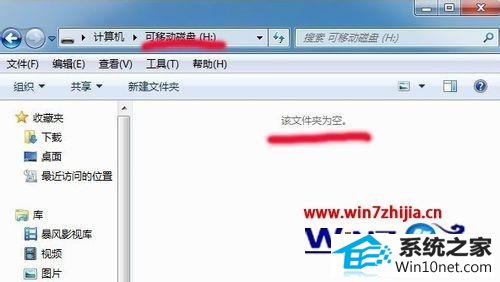
2、点击工具菜单里的文件夹选项;
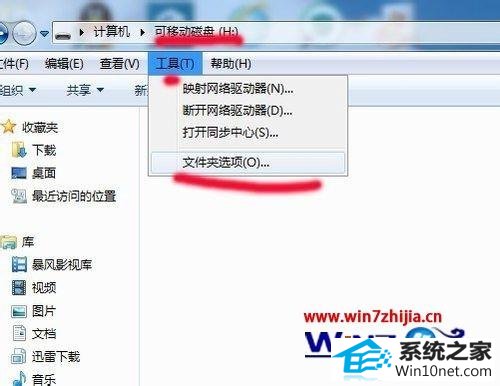
3、打开文件夹选项,再点击查看;
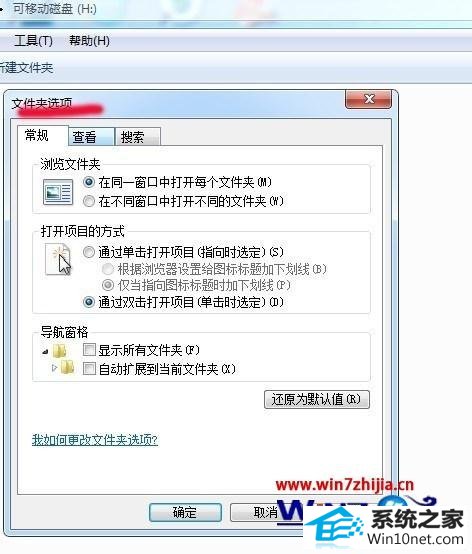
4、在查看菜单栏的右边有个进度条,拖住往下拉;
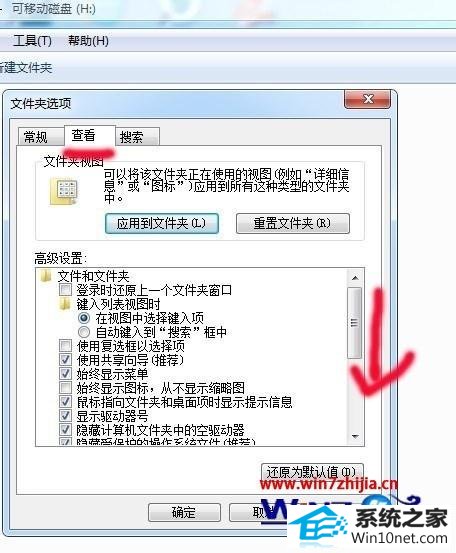
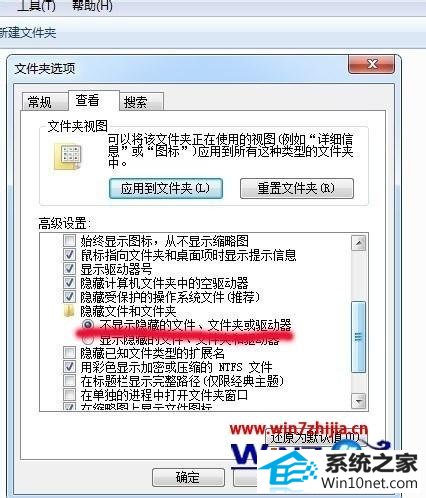
5、拉至隐藏文件和文件夹那一项,勾选后点击确定;

6、这时我们便可以在电脑里面看到这些文件了;
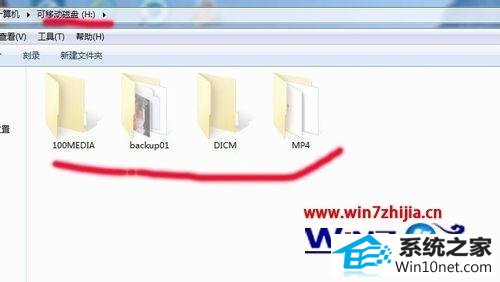
7、查看文件夹属性,原来是被隐藏了。
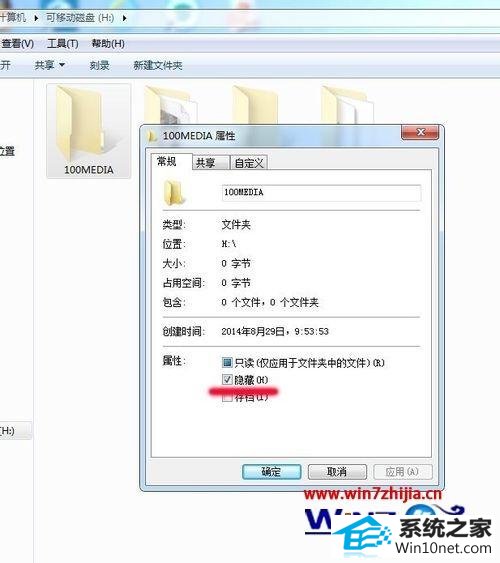
关于win10系统下数码相机内存卡在电脑里面显示为空如何解决就给大家介绍到这边了,如果你有遇到一样情况的话,不妨可以采取上面的方法步骤来进行操作吧。